JETI DS-16/14 のファームウェアアップデート手順
1. アップデートファイルをダウンロードします。
ダウンロードしたファイルはダブルクリックすると自動的に解凍されます。
解凍場所は選択できますので、デスクトップに解凍すると分かりやすいでしょう。
2. 送信機をUSBでパソコンに接続します。
バッテリーの残容量が十分あることを確認して下さい。必要であれば先ず充電をして下さい。
Menuボタンを押して System > USB と進み3Dボタンを押します。(下図参照)
確認画面が現れますので、パソコンと付属のミニUSBアダプタで接続します。



3. バックアップを取ります。
パソコンが送信機を認識し「NO NAME」というドライブが出てきますので、ダブルクリックして開いてください。
デスクトップに新しいフォルダーを作成し、NO NAMEの内容を全てコピーして下さい。この新しいフォルダーがバックアップになりますので名前を変更するなどして、分かりやすく保管して下さい。
4. アップデートファイルを送信機に書き込みます。
手順[1]で解凍したフォルダを開き、送信機「NO NAME」にコピーしてください。
上書き確認が出た場合は、「はい」を選択してコピーを完了してください。
5. 送信機をパソコンから取り外します。
ハードウェアの安全な取り外しを行ってから、送信機のF1(ESC)を押してUSB接続を解除してください。
送信機に確認画面 [Restart and update TX? / 再起動してアップデートしますか?] が表示されるのでF5(Yes)を押して下さい。電源がオフになります。
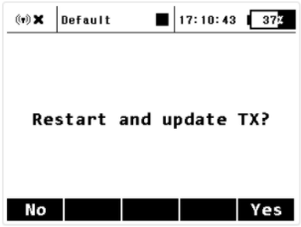
6. 送信機の電源をオンにしてアップデートを完了します。
送信機の電源が入ると自動的にアップデートが始まります。
アップデートが完了するまでには数分間かかりますが、自動的に完了します。
手順は以上です。
過去のバージョンについて
アップデートは最新のものをインストールするだけで結構です。古いものから順に行う必要はありません。特別な事情で古いバージョンをご希望の方は、お問い合わせページより弊社にご連絡下さい。
